このトピックでは、ユーザー作成の Elasticsearch データソースを追加する方法について説明します。
Elasticsearch データソースの構文の制限により、LIMIT 句は OFFSET をサポートしていないため、ページクエリは機能しません。 Elasticsearch データソースを使用してチャートを作成する場合は、ページングを無効にすることをお勧めします。
前提条件
ユーザー作成の Elasticsearch データベースが用意されている。
ユーザー作成の Elasticsearch データベースのユーザー名とパスワードが利用可能である。
制限事項
バージョン 7.8.1 以後をサポートし、X-Pack プラグイン(Platinum Edition)が必要です。
Elasticsearch データソースの構文の制限により、LIMIT 句は OFFSET をサポートしていないため、ページクエリは機能しません。 Elasticsearch データソースを使用してチャートを作成する場合は、ページングを無効にすることをお勧めします。
Elasticsearch データソースは、構文の制限により、テーブル結合をサポートしていません。
手順
Quick BI をホワイトリストに追加します。
ユーザー作成の Elasticsearch データソースに接続する前に、Quick BI の IP アドレスをホワイトリストに追加します。
または国際 Quick BI コンソールにログインします。
データソース作成エントリからデータソース作成インターフェイスにアクセスします。
ユーザー作成のデータソース タブで、Elasticsearch データソースを選択します。
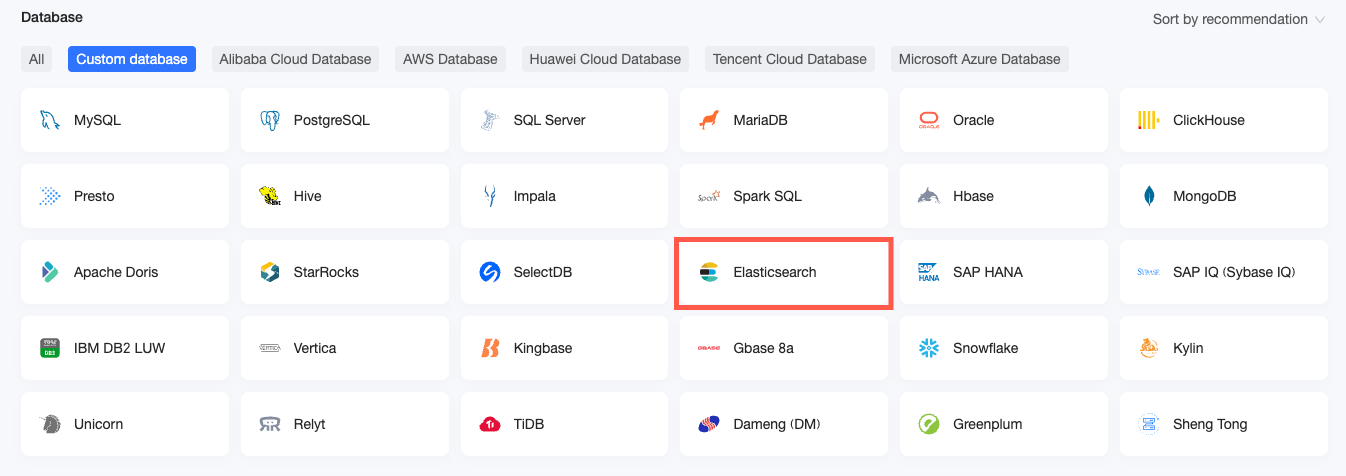
接続の設定 ダイアログボックスで、特定のニーズに基づいて必要な構成を行います。

名前
説明
表示名
データソース構成リストに表示される名前です。
名前に特殊文字を含めたり、スペースで開始または終了したりすることはできません。
データベースアドレスとポート
Elasticsearch データベースがデプロイされているアドレス(IP またはドメイン名を含む)。
ユーザー名とパスワード
データベースへのアクセスに使用するユーザー名とパスワード。
ユーザー名に、データベース内のテーブルに対する作成、挿入、更新、または削除の権限があることを確認してください。
タイムゾーン
Elasticsearch データベースがデプロイされているタイムゾーン。
SSH
ジャンプサーバーを設定し、SSH トンネルを介してデータベースにアクセスできます。 ジャンプサーバーの情報を取得するには、O&M 担当者またはシステム管理者に連絡してください。 SSH を選択した場合は、次のパラメーターを構成する必要があります。
SSH ホスト: ジャンプサーバーの IP アドレスを入力します。
SSH ユーザー名: ジャンプサーバーへのログインに使用するユーザー名。
SSH パスワード: ジャンプサーバーへのログインに使用するユーザー名に対応するパスワード。
SSH ポート: ジャンプサーバーのポート。 デフォルト値: 22。
接続テスト をクリックして、データソースの接続性を確認します。

OK をクリックします。
次の手順
データソースの作成後、データセットの作成とデータの分析に進みます。
Elasticsearch データソースまたはカスタム SQL からデータテーブルを Quick BI に追加する方法については、「データセットの作成と管理」をご参照ください。
可視化チャートとデータ分析を作成する方法については、「Bashboard の作成」および「可視化チャートの概要」をご参照ください。
詳細なデータ分析とドリルダウンについては、「ドリル設定と表示」をご参照ください。